win10远程桌面频繁失去连接怎么办 win10远程桌面频繁失去连接解决办法
更新日期:2022-09-01 15:03:01来源:互联网
win10远程桌面频繁失去连接怎么办?近期许多小伙伴在Win10升级之后,就出现了Win10远程桌面频繁失去连接,这种情况,这个问题也是非常罕见。出现这种问的情况有很多,下面为大家带来win10远程桌面频繁失去连接解决办法,有需要的小伙伴来看看吧。
win10远程桌面频繁失去连接解决办法
方法1. Ping IP地址如果经常使用远程桌面,则不会出现此问题。当远程桌面缩小到任务栏成为后台应用程序,而另一个程序成为主程序使用时,则会容易出现远程桌面已失去连接的情况。因此,您可以通过Ping您的IP地址,以保持连接处于活动状态。
1. 按“Win + R”调用运行对话框,输入“CMD”并点击“确定”打开命令提示符。
2. 输入命令“ping -t SERVER_IP”(将SERVER_IP替换为您的IP地址)。
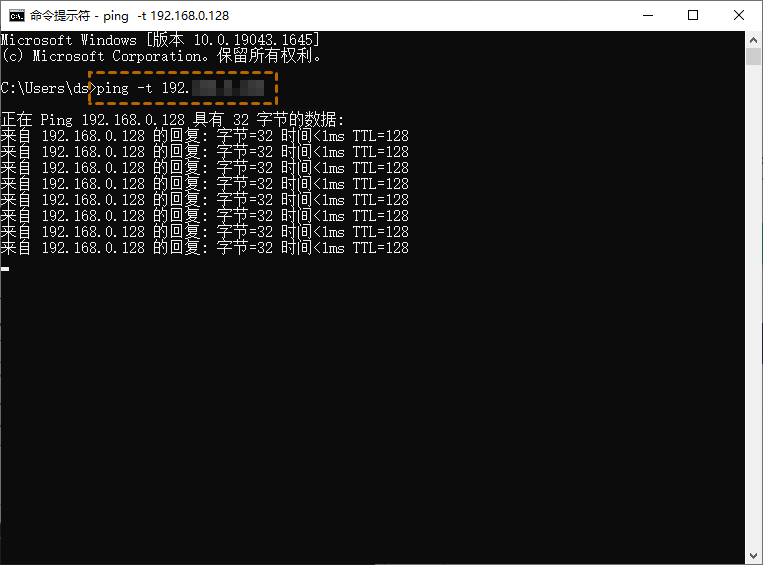
如果您不知道如何找到 IP 地址,在命令提示符中输入“ipconfig”并按“Enter”键。现在您可以看到一组IP地址,其中IPv4 地址是您需要的。
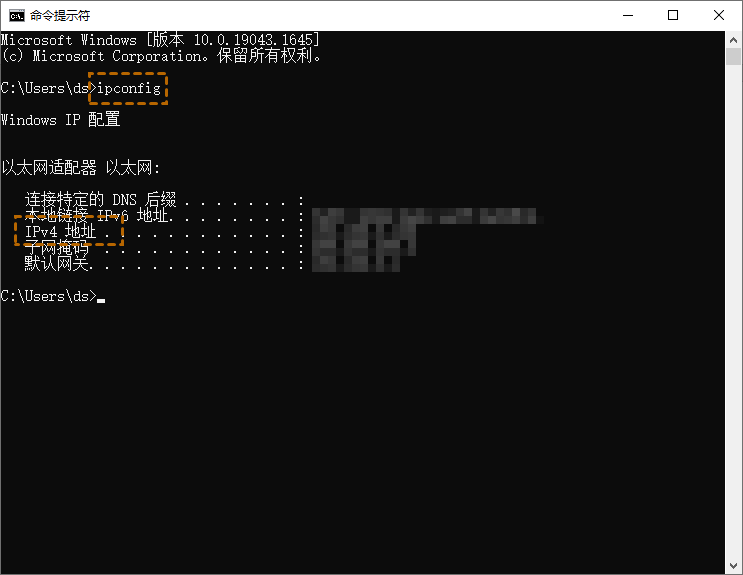
方法2. 更改远程桌面连接设置在远程桌面连接设置中,取消选择“智能卡或 Windows Hello 企业版”也可以解决Win10远程桌面频繁失去连接的问题
1. 在搜索框中搜索“远程桌面连接”,然后启动远程桌面连接,在单击“显示选项”。
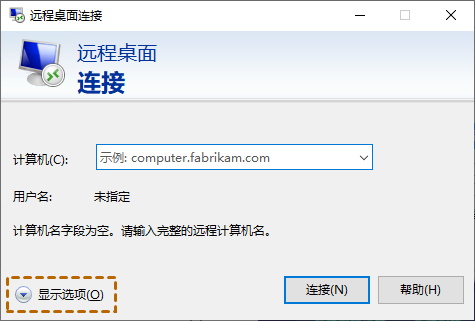
2. 然后单击“本地资源”选项卡,再单击“本地设备和资源”中的“详细信息”。
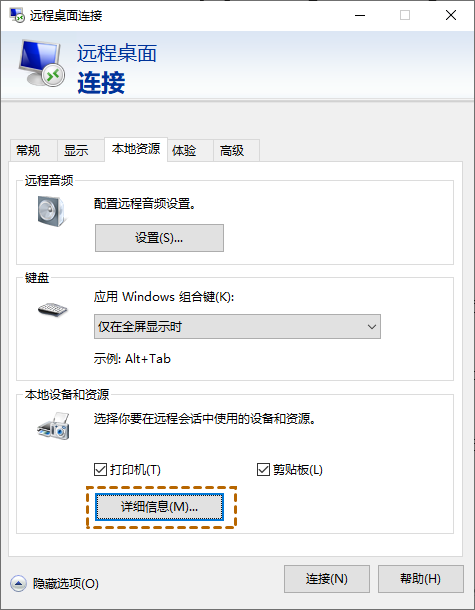
3. 取消勾选“智能卡或Windows Hello企业版”,再单击“确定”即可。
相关文章
- Win10存在受损的安装文件怎么办 Win10存在受损的安装文件解决方法 2024-09-18
- Win10怎么搜索电脑里的文件 Win10搜索电脑里的文件方法介绍 2024-09-18
- Win10待机蓝屏代码machine怎么解决 Win10待机蓝屏代码machine解决方法 2024-09-18
- Win10任务视图如何删除记录 Win10任务视图删除记录方法介绍 2024-09-18
- Win10自带虚拟机如何使用 Win10自带虚拟机使用方法 2024-09-18
- Win10无法打开cmd运行窗口怎么办 Win10无法打开cmd运行窗口解决方法 2024-09-18
- Win10系统无法正常关机怎么办 Win10系统无法正常关机解决方法 2024-09-18
- Win10加载疑难解答向导出错无法怎么办 Win10加载疑难解答向导出错无法解决方法 2024-09-18
- Win10管理员账户停用怎么办 Win10管理员账户停用的解决方法 2024-09-18
- Win10自动删除恶意文件怎么关闭 阻止Win10自动删除危险文件关闭方法 2024-09-18
- Win10电脑右下角老是跳出游戏广告怎么办 Win10电脑右下角老是跳出游戏广告解决方法 2024-09-18
- Win10不显示文件名怎么办 Win10不显示文件名的解决方法 2024-09-18
最新教程
应用教程
- 微信查删单向好友功能使用说和教程 微信查删单向好友功能怎么使用
- 宏碁win11怎么开启vt 宏碁win11开启vt方法介绍
- 宏碁win11笔记本如何让电池充电到100% 宏碁win11笔记本让电池充电到100%的方法
- 宏碁win11开始菜单怎么更换位置 宏碁win11开始菜单更换位置方法介绍
- 宏碁win11怎么不联网跳过去 宏碁win11不联网跳过去操作方法
- 宏碁win11什么时候推送 宏碁win11推送时间介绍
- 宏碁win11改win10怎么操作 宏碁win11改win10操作方法
- 宏碁win11怎么退回win10 宏碁win11退回win10方法介绍
- 宏碁win11跳过联网激活怎么操作 宏碁win11跳过联网激活操作方法
- 索尼PlayStation Network账号与Steam账号怎么绑定 索尼PlayStation Network账号与Steam账号绑定方法
资讯排行
- win7支持uefi引导吗 win7支持uefi引导吗问题解析
- win7用legacy还是uefi win7用legacy还是uefi问题解析
- 当前系统是uefi启动无法安装win7是怎么回事 当前系统是uefi启动无法安装win7解决方法
- uefi引导强制安装32位win7怎么操作 uefi引导强制安装32位win7操作方法
- win7怎么打开文件扩展名方法 win7怎么打开文件扩展名教程
- win7文件扩展名怎么改 win7文件扩展名更改方法
- win7亮度调节不见了怎么办 win7亮度调节不见了解决方法
- 台式电脑win7亮度调节在哪里 台式电脑win7亮度调节位置一览
- win7亮度调节快捷键是什么 win7亮度调节快捷键解析
- win7亮度调节不了是什么原因 win7亮度调节不了问题解析
